Assim como acontece com o Blender 3d que recebe versões de testes para que os artistas e usuários possam testar novas ferramentas, antes que um lançamento seja disponibilizado, o YafaRay ganhou no início desse mês uma versão preliminar do que será a versão 0.1.2. Entre as diversas melhorias dessa versão estão correções em problemas conhecidos e a promessa de menos artefatos na renderização, que são aqueles incômodos pontos pretos que teimam em aparecer na tela quando renderizamos algumas cenas. Mas, entre a lista de novidades incluídas nessa versão do YafaRay, está uma que me deixou muito interessado por equiparar o YafaRay em termos de recursos de iluminação com ferramentas como o LuxRender e o Indigo Render.
Agora também poderemos usar luzes fotométricas no YafaRay, que também são conhecidas pela sigla IES. As chamadas luzes IES atribuem maior realismo em projetos de visualização, pois usam dados reais dos pontos de luz. Por exemplo, ao projetar um ambiente interno é possível solicitar a equipe responsável pelo projeto a marca e modelo das fontes de luz artificial. Depois é só visitar o web site do fabricante e fazer o download dos arquivos “.ies” e associar os mesmos aos pontos de luz. O resultado é muito bom e próximo do real.
Se você quiser fazer o download dos arquivos de instalação dessa versão do YafaRay para testar o seu funcionamento, visite esse endereço nos fóruns de usuários do YafaRay. Devo lembrar que por se tratar de uma versão experimental, não é aconselhável usar cenas ou modelos 3d dos quais você não possui cópias de segurança. Todo cuidado é pouco com versões experimentais de softwares!
Como usar essas luzes no YafaRay?
Depois que tudo estiver instalado, tanto o YafaRay como o script que exporta as cenas para o renderizador. Podemos configurar o uso desse tipo de luz. No YafaRay apenas as luzes do tipo Spot podem receber arquivos IES. Selecione uma luz desse tipo de acione a aba Object o YafaRay.
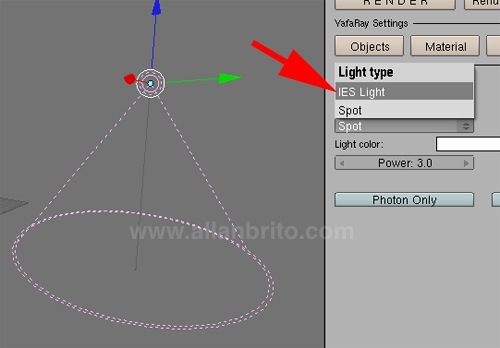
Lá podemos encontrar o seletor para os tipos de luz e encontramos a opção IES Light. Para informar o uso desse tipo de luz, precisamos digitar o nome do arquivo, sem a extensão, que representa a luz IES.
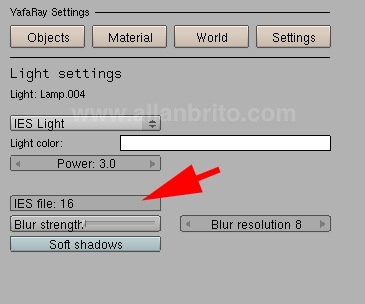
Mas, em que pasta esse arquivo deve estar localizado? Nesse caso precisamos fazer uma verificação no local em que essa versão do YafaRay foi instalada. Caso não exista, crie uma pasta chamada “iesFlies”. Ficaria assim para os usuários do windows “c:\arquivos de programas\yafaraydevbranch\iesFiles“. Os arquivos IES devem estar copiados nessa pasta.
Agora basta criar uma cena e posicionar vários pontos de luz e configurar a renderização para ter uma cena usando luzes fotométricas.
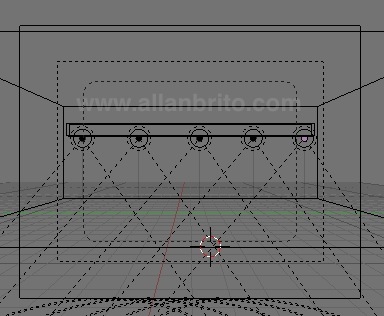

Os artistas 3d que trabalham com visualização para arquitetura devem gostar bastante desse tipo de recurso.